Dana 5. juna 2017. godine, tokom prezentacije na WWDC'17, Tim Cook je časno najavio iOS 11, sljedeći korak u evoluciji Apple-ovih mobilnih operativnih sistema. Kao i obično, Cupertinosovi su radije gurnuli desetak ili dva kostura u ormar i pričali sa bine samo o upečatljivim inovacijama, dok se iOS 11 pokazao mnogo plodnijim. Čekali smo sve beta verzije, pratili popravke i poboljšanja, tako da sada, nakon zvaničnog izdavanja firmvera nove generacije, objavljujemo odličnu iskrenu recenziju iOS 11. Stoga je došlo vrijeme da uđemo u „Ažuriranje softvera ", stavite firmver na preuzimanje i istovremeno zaronite u čitanje znatiželjnih redova!
Kao uvod, želio bih reći nekoliko riječi o dizajnu. Naravno, Apple je prošao bez radikalnih metamorfoza u duhu tranzicije sa iOS-a 6 na iOS 7, ali je istovremeno jasnije zacrtao kurs prema potpunom ujedinjenju iOS-a i macOS-a. Sjećate li se kako smo primijetili crtani kontrast u debitantskim verzijama Yosemityja? Dakle, sada su šarene ikone, ekspresivni fontovi, blještavi naslovi koji su ranije bili samo u Apple Music-u i neki zaobljeni oblici (URL polje za unos u Safariju, dugmad kalkulatora, itd.) spremni da se smjeste na mobilnim uređajima baš kao što su to i učinili davno na Macu. A Dock na iPad-u - nije li to nagoveštaj? :)
Jednom riječju, kako ne bismo pisali o uglađenim obrisima raznih elemenata interfejsa ili visokokaloričnih naslova za svaku pojedinačnu aplikaciju, odlučili smo da uvodni dio prilagodimo njima. A urednici AppStudio neće biti škrti s korisnim funkcijama!
Dock za iPad
Dock je dostupan na Mac računarima. Postoji neka vrsta priključne stanice na iPhone i iPod. Ono što je zaista tu, Apple Watch ima neku vrstu Dock-a. Zašto je iPad lošiji? Donja traka jedna je od najistaknutijih inovacija produktivnosti u iOS-u 11. Dock na iPad-u može držati do 15 aplikacija istovremeno. Panel može prikazati i pojedinačne prečice i čitave foldere. Uz pomoć Drag & Drop metode, još jednog vrhunca 11. generacije, lako je nositi velike "snopove" aplikacija: pritisnete ikonu jednim prstom bez puštanja, označite druge prečice (u kutu se pojavljuje brojač ), a zatim pomaknite prst na Dock i s osjećajem postignuća gledate kako su aplikacije razbacane po traci menija!

Osim toga, Dock ima odjeljak za nedavno korištene aplikacije i programe iz serije Proactive (usko sarađujući s pretraživanjem i prikupljanjem korisničkih preferencija). Ako ne želite da zatrpate ploču s dva nepotrebna predmeta, možete isključiti mini dio: Postavke -> Multitasking -> Prikaži nedavno.
Novi prebacivač aplikacija i multitasking

Dok smo kod teme iOS 11 za iPad, ne možemo ne spomenuti potpuno redizajniran App Switcher na tabletima. Više liči na Safari, koji prikazuje kartice kao sličice u načinu "Želim vidjeti sve stranice odjednom" - što je odlično! Zbog gustog rasporeda "pregleda" sadržaj programa/igara se analizira sa praskom; informativni sadržaj Switcha je značajno povećan!
Skice se zatvaraju na starinski način - prevlačenjem prema gore, iako su u prvim beta verzijama bili primorani da koriste više nordijski metod, kao kod deinstaliranja aplikacija. Srećom, napušteno je. Postojao je čak i mali life hack: da biste otišli na radnu površinu, samo tapnite na slobodni prostor, kako ne biste ponovo posegnuli za tipkom Home. Multitasking na iPad-u se također može aktivirati prevlačenjem od dna do sredine ekrana.
Prebacivač aplikacija dijeli teritoriju sa jednako ažuriranim Kontrolnim centrom, o kojem ćemo govoriti u nastavku kada dođemo do iOS 11 na iPhoneu. Odnosno, vlasnici ogromnih i skromnijih tableta moći će sve pripreme obaviti na jednom mjestu, dvostrukim klikom na dugme "Home".

Funkcije multitaskinga, Split View podijeljeni ekran i Slide Over bočna traka su također redizajnirani. Recimo da otvorite ponovo nacrtani App Store i istovremeno vam trebaju Notes, koji se nalazi u Dock-u. Prevucite beleške na desnu stranu i ekran je podeljen na zone. Inače, podijeljeni ekran je sada lakše aktivirati samo povlačenjem područja s aplikacijom prema dolje. Glavne razlike leže u proporcijama: ranije je bilo dozvoljeno koristiti raspoloživi prostor od 50/50%, ali sada možete pomjeriti liniju razdjelnice za 20/80% ili obrnuto. Još jedna dobra stvar je da kada se minimizira, proporcije Split Viewa su sačuvane, koje se također prikazuju u Application Switcheru. Na hrpu, zabilježimo dodatne animacije koje se pojavljuju tokom akcija Drag & Drop.
Drag & Drop


Drag & Drop je pravo otkriće na koje se čekalo još od prvog iPada. Sada možete prevući i ispustiti bilo šta i bilo gdje, ponovo koristeći prednosti podijeljenog ekrana i opcija za više zadataka općenito. Cupertinos nije bio lijen i napravio je pametan sistem umetanja: linkovi su otisnuti pregledom (kao u mesindžerima), tekst se pomjera, fotografije odmah određuju svoje mjesto. Scenariji aplikacija su bezbrojni: popunjavanje bilješki slikama, kreiranje članaka pomoću web izvora i još mnogo toga. Opet, ne zaboravite na višestruki odabir da biste pomicali gomilu objekata odjednom. Kada prevučete grupu datoteka u željeno polje i otpustite prst, sadržaj će se automatski raspršiti po ekranu.
QuickType tastatura i novi trikovi za kucanje

Ažurirana tastatura u iOS-u 11 automatski je oduzela život podešavanju poput SwipeSelection. Ako pažljivo pogledate tipke, primijetit ćete dodatne znakove koji se ispisuju prevlačenjem prema dolje, odnosno više ne morate prelaziti na drugi panel koristeći Shift. Možete li zamisliti koliko će vremena ova funkcija uštedjeti?
Takođe u tastaturama je postojala opcija "jednoruki bandit", što čini kucanje jednom rukom praktičnijim. Radi i za ljevoruke i za dešnjake. Odgovarajući način rada se aktivira preko ikone "Globus". Možda ćete morati mnogo da vežbate da biste se snašli, jer tasteri postaju primetno manji, a čini se da držite dobar stari iPhone 5. Ali kada držite uređaj sa oznakom Plus sa jednim levo/desno, produktivnost je veća. evidentno.
U temi tastatura bilo bi prikladno definisati novu funkciju diktiranja - glasovno prebacivanje rasporeda. Sada, dok izgovarate engleski tekst na svom pametnom telefonu, možete napraviti umetke, na primjer, na kineskom, a iOS 11 će sve razumjeti i zapisati u skladu s tim.
Kontrolni centar (novi kontrolni centar)

Iz nekog razloga, Kontrolni centar u iOS-u 11 postao je Tačka, oh, ove hirovite naših tumača. Dakle, Stavka sada zauzima cijeli ekran, omogućava prilagođavanje sadržaja i percipira se na potpuno drugačiji način (na dobar način). Gotovo svako dugme ima individualnu boju i animaciju (kada se pritisne). Sa novim Kontrolnim centrom jednostavno je potrebno koristiti 3D Touch, jer se poznate funkcije otvaraju s nove strane: tajmer brže postavlja vrijeme za odbrojavanje (sada može odbrojavati samo sekunde); kontrola osvetljenosti skriva režim Night Shift; podjele svjetiljke određuju njenu snagu itd.

Ali većinu mogućnosti otkriva jedinica za bežični prijenos podataka (gornji lijevi ugao), gdje se na početnom ekranu prikazuju način rada u avionu, Wi-Fi, Bluetooth i mobilni podaci (novi). I to nije to. Čim jače pritisnete dio, tipke za aktiviranje AirDrop i Modem Mode će izletjeti. Isključivanje Wi-Fi-ja sada radi inteligentnije: prekidate vezu s određenom mrežom (SSID), umjesto da "ubijete" bežični modul. Ali ranije se to moglo učiniti samo uz Bluetooth.

Dok eksperimentišete sa 3D Touch-om u Kontrolnom centru, primetićete da snažnim pritiskom na muzički blok pokreće ekran Sada se reprodukuje. Prikazuje ne samo trenutnu stazu, već i povezane uređaje, bilo da se radi o bežičnim slušalicama, zvučnicima i drugim priborom. Usput, ako zvuk dolazi preko vanjskog izvora, u gornjem desnom kutu bloka svijetli plava ikona.

Korisnici imaju pravo da samostalno biraju aplikacije koje žele vidjeti u Kontrolnom centru, međutim, do potpune slobode je još dug put. Spisak raspoloživih kandidata za dopunu nalazi se u: Postavke -> Kontrolni centar -> Prilagodi element menadžment... Naredni postupak je identičan widgetima.

U iOS-u 11 možete započeti snimanje ekrana direktno iz Kontrolnog centra (datoteka se pohranjuje u vašu kameru). U blizini je Apple Remote, a u susjedstvu je još jedna novost, Ne ometaj način rada, koji onemogućuje primanje obavještenja kada okrećete volan ili pedalu. Istražimo ga detaljnije tako što ćemo otići na: Postavke -> Ne ometaj i skrolujte dole do naslova Ne uznemiravaj vozača. Ovdje je potrebno pojasniti kada će se režim aktivirati: automatski (nakon detekcije pokreta); kada je povezan na Bluetooth u automobilu ili ručno.

Malo ispod, možete podesiti automatski odgovor određenoj grupi kontakata (ili šta god želite). Naravno, fraza koja se koristi za auto-odgovor je također uređena. Sada, ako neko pokuša da vas ometa tokom vožnje, dobiće baš onu frazu koju ste odabrali kao šablon za automatski odgovor.
Screenshots
Mehanizam snimanja snimaka ekrana se nije promenio - ekran se i dalje fotografiše pomoću prečice na tastaturi "Početna" + "Uključi", ali sada, nakon snimanja, vidjet ćete skicu u donjem lijevom kutu, koja će se tamo zadržati 5 sekundi i nestati, osim ako, naravno, ne želite da rotirate nešto s njom. Biće neugodno - samo prevucite prstom ulijevo.
Ranije, da biste podijelili snimak ekrana, morali ste ići u aplikaciju Fotografije, odabrati željeni fajl i tek onda tapnuti na odgovarajuće sistemsko dugme. Pa, od sada je prijenos slike mnogo brži: držite pritisnutu sličicu snimka ekrana o kojem smo gore pisali duže vrijeme i odaberite željeni način dijeljenja ili spremanja, bilo da je to AirDrop, File manager, slanje mailom i ostalo klasične opcije.

Da biste počeli uređivati snimke ekrana, samo trebate dodirnuti skicu. Snimak ekrana će se malo smanjiti, a oslobođeni prostor će zauzeti alati slični onima u aplikaciji Fotografije.

Kao i uvijek, na raspolaganju su olovka, olovka i marker. Nakon odabira alata, otvara se paleta boja. Debljina linija se kontroliše isključivo snagom vašeg prsta, što crtanje čini intuitivnijim. Gumica će, naravno, brzo uništiti grubost kreativnosti. Dugmad "otkaži" / "naprijed" nalaze se u gornjem desnom uglu, dok je dozvoljeno resetiranje i posljednje radnje i cijele historije.
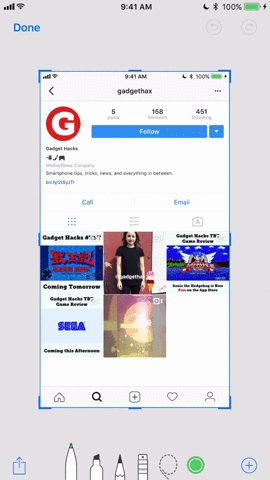
Novi obrađivač snimki ekrana iOS 11 čak ima i vlastiti laso alat za odabir određenih elemenata. Zamislite, na primjer, da ste olovkom ocrtali pogrešan blok na web stranici: uzmite laso, odaberite obris i premjestite ga na željeno mjesto.

Obrezivanje radi po klasičnom principu, zbog čega je lako ispraviti sliku pomicanjem strana ili rastezanjem proporcija. Ovdje je najbolje da se pozovete na gest štipanja (širenje / spajanje dva prsta) za podešavanje skale.

Tekst će se pojaviti na vašim snimcima ekrana ako kliknete na ikonu "Aa" u donjoj traci menija. Otvoriće se mali panel sa skromnim brojem fontova, poravnanja i veličine, međutim, ovo bi trebalo biti dovoljno za stavljanje beleški u pokretu.

Potpisi se pečatiraju na malo drugačiji način - kliknite na "plus" u donjem desnom uglu i odaberite "Novi potpis". Tada je sve jasno: potpišite se na ekran i eksperimentirajte s rezultirajućim autogramom kako želite (pomjerajte, promijenite boju, veličinu i druge parametre).
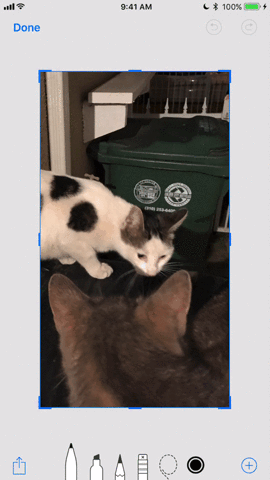
Prilagođeni oblici se slobodno dodaju kroz isti "znak plus". Njihova svojstva podržavaju sve gore opisane tehnike transformacije.

Obrada nekoliko slika odjednom je možda najbolja opcija za nove snimke ekrana. Osim toga, ne zahtijeva nikakve dodatne pokrete od korisnika: napravite dio snimaka ekrana, dodirnete skicu, a zatim izvršite uobičajene manipulacije, tradicionalno prelistavajući slike prelaskom.

Čarobnjak za snimke ekrana nema željeno dugme "X" za brisanje slika, stoga, da biste se odmah riješili datoteke, morate kliknuti na sličicu, a zatim na najbrži način dodirnuti "Završi" da biste otvorili meni nudeći ili da sačuvate snimak ekrana u Fotografije ili da ga se riješite.

Da li ste napravili mnogo snimaka ekrana i želite da prevučete i ispustite elemente iz jednog u drugi? Nema problema! Međutim, morate se zadovoljiti ograničenim sadržajem, na primjer, samo slikama, jer se tekst ne može pomicati. Pritisnite prema dolje na objekt i pomaknite ga u stranu dok se ne smjesti na drugu susjednu sliku ekrana.
Bilješke

U arsenalu ažurirane aplikacije Notes pojavio se ugrađeni skener dokumenata. Kliknite na dugme "+" i odaberite "Skeniraj dokumente". Zatim podesite željeni način skeniranja, bilo da je u boji, crno-bijeli ili bilo koji određeni format. Podesite veličinu u tačkama. Sačuvajte rezultat. Nekoliko riječi o štednji: u iOS-u 11 postao je dostupan izvoz u PDF, što uvelike pojednostavljuje rad s papirima.

Apple je dozvolio da se rukopis i kucani tekst koriste u isto vrijeme u istoj bilješci. Zamislite da pomoću tastature kucate ugovor, a ispod njega prelaskom prsta po ekranu stavite potpis autora. Za prelazak na rukopis kliknite na drugu ikonu s desne strane u obliku flomastera. Zapravo, to su isti alati za crtanje, ali rade neodvojivo od štampanog teksta. Najvjerovatnije će ovo znanje brzo pokupiti oni koji često prave bilješke.
Napomena: Rukopisne bilješke u Bilješkama sada se neprimjetno prikazuju u iOS globalnim pretragama.
Ista mašina za crtanje se izolovala ispod dugmeta "+" pod nazivom "Dodaj skicu". Svako grafičko remek-djelo stvoreno u njemu automatski će biti smješteno u dokument kao zasebna slika.
Aplikacija Notes je nabavila umjereno pametne tablice (sve na istom mjestu, na traci s alatima), koje vam omogućavaju da pomjerate stupce/redove dugim pritiskom, uređujete blokove i njihovu lokaciju, a također provodite sve iste procedure sa ćelijama koje mi navikli da rade u redovnoj evidenciji. Rukovaoci (krajnja lijeva ikona) na izlazu nude kopiranje, izvoz tabele ili pretvaranje u tekst, ne računajući brisanje.
Gestovi su također bili napumpani. Prevlačenjem s desna na lijevo izvlači se 3 ikone: zaštitite unos lozinkom; premjestiti u folder; izbrisati. Prevlačenjem s lijeva na desno odabranu bilješku zakači na sam vrh liste. A da se brzo prebacite na uređivanje bilješke, dodirnite je s dva prsta.


Takođe, Notes se može pohvaliti razumnijim rasporedom elemenata za formatiranje, koji se nalaze iznad tastature, a kada se pritisne, povlači veliki panel odozdo sa cool čitljivim tasterima za podešavanja.
Skoro smo zaboravili na “ Trenutne bilješke". Čip će cijeniti svi vlasnici Apple olovke. Samo dodirnite Apple Pencil čak i na zaključanom ekranu i bilješka će se odmah otvoriti, spremna da sačuva ideju koja dolazi.
Safari
Tako smo stigli do Safarija. Da se razumijemo, ovdje nije bilo revolucije. Primijećeno je zaobljeno polje adrese. Prekidač jezičaka je takođe izglađen. Lista za čitanje je transformirana tako da odgovara iOS 11 (podebljani naslovi, izgled stranice, osnovne postavke fonta na desnoj strani).

Ali ugrađeni video plejer se dramatično promijenio, i to na bolje. Postalo je mnogo prostranije: dugmad "Zatvori" i "Puni ekran" nalaze se u levom uglu, sirena za jačinu zvuka - u desnom, kontrolni tasteri, vremenska linija, AirPlay i titlovi su ispunili celo dno. Tako se na ekranu oslobodilo mnogo slobodnog prostora za sadržaj koji se reprodukuje.

U Safariju je povećana brzina skrolovanja tako da se ne razlikuje od sistemske. Cijele web stranice se lako pretvaraju u PDF datoteku, koja je tada dostupna za uređivanje, označavanje i daljnje dijeljenje. Možete se rugati rezultirajućem dokumentu kako želite koristeći prste i alate čarobnjaka za snimanje ekrana, a da čak i ne dodirujete iPad u torbi.

Eksperimentalne funkcije dodane su u postavke Safarija. Prosječan korisnik im neće biti od koristi, ali programeri se mogu igrati sa WebGPU-om, Constant Properties, Link Preload-om i ostalima tako što će otići na: Preferences -> Safari -> Add-ons -> Experimental Features(nisu ni prevedeni).

Ako držite pritisnutu ikonu sa karticama u Safariju, vidjet ćete nove funkcije kao što su Zatvori n kartica, Zatvori karticu, Nova privatna kartica, Nova kartica. Zanimljivo je da je pejzažni prikaz kartica (kao na Mac računarima) postao dostupan na uređajima sa manjim ekranima.
Fajlovi

Files je nova aplikacija koja zamjenjuje iCloud Drive i cilja na iPhone i iPad. Prvi punopravni upravitelj datoteka iz Applea upio je svu kremu iz sličnih proizvoda koji su se pojavili ranije (na primjer, Documents 6), i postao jedan od prvih zagovornika Drag & Drop tehnologije - jer žanr tome doprinosi.

Prevucite i ispustite datoteke i foldere barem odvojeno, barem u većim količinama već naučenim pokretom (pritisnite ikonu jednim prstom, odaberite druge objekte ostatkom i pomaknite se na željenu lokaciju). Koristite zgodan sistem označavanja, kartice Nedavno i Favoriti, sve poznate skladišta u oblaku (iCloud Drive, Dropbox, Yandex.Disk, Google Drive, itd.), upravljajte prostorom za skladištenje iPhone-a. Jedna od najnovijih beta verzija dodala je OS X Server. Lokacije su prikladno raspoređene i brzo se uključuju/isključuju pomoću prekidača nasuprot.

Aplikacija Files vam omogućava da uređujete PDF i slike na primitivnom nivou koristeći sistemske alate. Ako ćete otvoriti dokumente Pages, Numbers ili Keynote, pokrenut će se odgovarajući program (uobičajeno povezivanje datoteka).
Naravno, ikona “ Sačuvaj u datoteke, koji pomaže da dovršite upravitelj datoteka sa sadržajem s bilo kojeg mjesta.
Siri i pretraga


Ako odete u Postavke -> Općenito -> Pristupačnost -> Siri, naći ćete novu funkciju pod nazivom Siri Typing. Njegova aktivacija omogućit će da ne kažete ništa elektronskom pomoćniku, ali pisati.

Dugi pritisak na tipku Home za pozivanje Siri također je dozvoljeno isključiti da se pribjegne samo "Hej Siri".

Sama teta Siri sada ima novu pozadinu, potpuno novu halo animaciju, napravljenu u futurističkom stilu, baš kao i cijeli Appleov OS 11. generacije mobilnih uređaja. Šta je zapravo tu, Siri je čak promenila i glas! Da li je postalo gore ili bolje - odlučite vi, dragi čitaoci.

Ali Sirijevo ključno dostignuće u iOS 11 je trenutno prevođenje s jednog jezika na drugi. Kao i obično, ruska podrška je negdje na putu, međutim, već možete isprobati najjednostavnije opcije na engleskom. Vježbajte frazu poput "Reci dobro jutro na kineskom".

Što se tiče pretrage, rezultati unosa se sada prikazuju ispod polja za unos, što je racionalnije. Lokalni Spotlight može otkriti čak i unos rukopisa. Font je udebljan, a ikone odgovarajućih aplikacija su se pojavile nasuprot prijedlozima u duhu "Pretraži web", "Pretraži App Store", "Pretraži mape".
Nova prodavnica aplikacija
Da budem iskren, želio bih napisati posebnu recenziju o novom App Storeu, jer je aplikacija dobila zaista novo lice. Programeri su udahnuli dušu Apple App Store-u radeći isto kao i sa Apple Online Store-om: zainteresirani ste za organiziranje virtualne kupovine, istraživanje aplikacija i kupovinu sadržaja.
Proučavanje stranica proizvoda postalo je mnogo ugodnije. Odmah primjećujete velike fotografije, ljudski reproducirane video zapise, blistave postere. Ako je aplikacija osvojila bilo koju nagradu, sigurno ćete vidjeti odgovarajuću ikonu, kao i različite pozicije u rangiranju. Sada se recenzije mogu čitati, a ne žmiriti, pokušavajući dobiti svačije mišljenje.

Osim toga, Apple je racionalnije koristio raspon kategorija u donjem meniju. Igre i aplikacije se sada nalaze odvojeno. Ograničeni su pretraživanjem, ažuriranjima i današnjim glavnim vijestima. Kartica Today ispostavila se kao cool sažetak u duhu dobrog RSS čitača.
ICloud porodično članstvo

IOS 11 uvodi takozvani koji vam omogućava da koristite jedno iCloud skladište za sve članove Family Sharinga.
Umjesto da plaćate svaku pretplatu posebno, idite na: Postavke -> Apple ID -> iCloud -> iCloud Storage... Morate imati najmanje 200 GB prostora u oblaku, što je prilično pristupačno s obzirom na uštedu na više naloga. Kliknite "Podijeli" i potvrdite povezani Apple ID na uređaju. Sada plaćate za još jedan veći račun i svi članovi Family Sharinga ga koriste.
Postovi

Iskreno govoreći, Cupertinosovi su toliko modificirali Messages u iOS-u 10 da 11. generaciji ne preostaje ništa osim kompetentnog poliranja "steroidnog glasnika iz Applea". Na samom dnu prozora za ćaskanje, programeri su pričvrstili feed aplikacije, zahvaljujući kojoj možete dijeliti muziku (muziku), priložiti vizitke (ABBYY BCR), umetnuti naljepnice (App Store) i još mnogo toga.
U kamp efekata stigla su dvojica novajlija pod nazivima "Echo" (pop-up flash mob iz oblaka sa porukama) i "Spotlight" (zatamnjenje cijelog ekrana i isticanje, kao na bini, određene poruke).
Facetime

FaceTime video pozivi sada vam omogućavaju da istovremeno snimate LivePhoto klikom na poznato okruglo dugme u donjem levom uglu. Na istom mjestu, malo više, kamere se prebacuju, s prednje na stražnje i obrnuto. A već među LivePhotos možete izdvojiti najuspješniji okvir tako što ćete prelistati traku od mnogih slika, odabrati sam trenutak i kliknuti na „Napravi ključnu fotografiju“. Pored toga, FaceTime melodija zvona je takođe transformisana.
Kamera

Logično je pretpostaviti da je LivePhoto izrezan po istoj shemi. Apple im je dozvolio dodavanje efekata: samo trebate prevući Live Photo nagore da biste otvorili opcije kao što su "Loop", "Pendulum" i "Long exposure". Možete ostaviti "živu" fotografiju ili napraviti neki efekat na nekoliko najboljih snimaka.
Novonastali portretni režim u kameri omogućava vam da snimite slike sa stilski zamućenom pozadinom, uključujući bokeh.

Nestala je potreba za posebnom aplikacijom za čitanje QR kodova, budući da je Kamera naučila da obrađuje podatke šifrirane u crno-bijelim kvadratima - samo trebate usmjeriti kameru ka njima. Ako su QR kodovi rijetki u vašem životu, opcija se može onemogućiti: Postavke -> Kamera -> Skeniranje QR koda.
Fotografija

Nagrada "Vrijeme je" pripala je nedavno dodanoj GIF podršci. Sačuvajte "GIF-ove" u Camera Roll i pogledajte potpune animacije. Sada i na iOS 11 :)

Sećanja su se prilagodila portretnom režimu, više ne morate posebno da okrećete telefon.

Bilo koja fotografija se može pretvoriti u satove za Apple Watch u tren oka. Ova funkcija, kao i mnoge druge nove stavke, izolirana je u panelu za dijeljenje pod odgovarajućim nazivom " Kreirajte brojčanik».
Korpe za tapete su dopunjene jednom običnom slikom plaže i tri fotografije uživo sa temom elemenata.
Telefon

Aplikacija Telefon, pored tradicionalne promjene interfejsa, dobila je i funkciju automatskog javljanja na pozive. Postavke postavljaju vrijeme nakon kojeg se telefonska sekretarica aktivira.
Proširena stvarnost
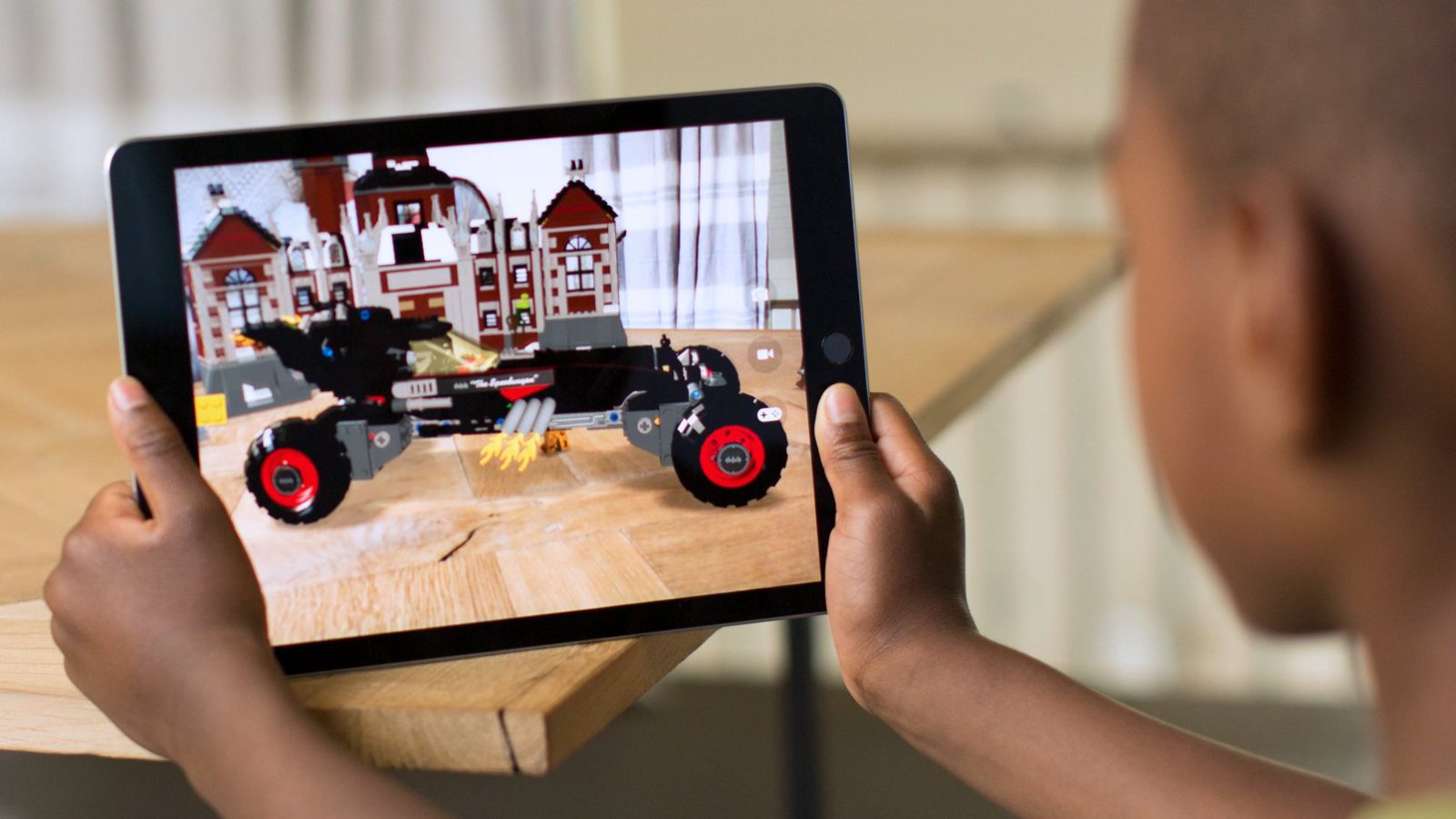
Od ustajale gužve korisnih i beskorisnih funkcija, iOS 11 ima za cilj da spasi ARKit - skup alata za razvoj projekata u oblasti proširene stvarnosti. Zamislite da možete dodati 3D digitalne modele na svoju fotografiju ili video, postaviti teksture, umetnuti animacije i još mnogo toga direktno sa svog iPhone/iPad uređaja. U vrijeme testiranja beta verzija na webu su se pojavile prilično moćne, koje je, kako kažu, bolje vidjeti jednom.
Podcasti i muzika
Podcasti su postali kao standardna muzička aplikacija. I mini-plejer i čitav interfejs je teško razlikovati.
Što se same muzike tiče, postojale su neke funkcije deljenja kojima je Twitter doprineo. Da, postoje "pratioci" u Muzici, odnosno možete se pretplatiti na druge korisnike da pratite njihova ažuriranja, a drugi korisnici vas zauzvrat prate. Upravo to objašnjava novi dio muzike koju slušaju vaši prijatelji.
Napomena: iOS 11 zvanično podržava visokokvalitetni FLAC format. Sve što se traži od korisnika je da otpremi datoteke na uređaj, a možete ih slušati barem u istoj aplikaciji Files.
Postavke

- Sveobuhvatne informacije o nalozima i lozinkama istaknute su na zasebnoj kartici u Postavkama. Unutra je sve isto kao i prije.

- U odjeljku "Ažuriranje sadržaja", koji se nalazi u glavnim postavkama, postavljaju se pravila za bežične veze i odabiru aplikacije koje zahtijevaju (ili ne) preuzimanje ažuriranja.
- funkcionira na sličan način kao uparivanje sa AirPods-ima: kada gost (koji je u blizini vašeg uređaja) odabere pristupnu tačku (SSID), iskoči upozorenje od njegovog vlasnika preko kojeg možete poslati lozinku i povezati uređaj treće strane .
- iCloud je uveo sistem upozorenja prilikom kreiranja rezervnih kopija i brisanja podataka.

- Nova funkcija prevencije praćenja na više lokacija sprječava web resurse da razmjenjuju promet: Preference -> Safari.

- U slučaju problema sa mehaničkim dugmetom za uključivanje, nova funkcija isključivanja telefona će svakako dobro doći: Postavke -> Općenito (na samom dnu).

- iOS 11 je dobio solidan prtljag na prilagođavanju AirPod-a. Mnogi su se radovali dugo očekivanoj funkciji dodjele sljedeće / prethodne pjesme uz pomoć traka na utikačima.
- Aplikacije koje koriste vašu lokaciju uvijek će biti istaknute plavom trakom na vrhu ekrana. Da, bilo je i u iOS-u 10, ali ne za svakoga.

- iOS 11 dobro dođe u hitnim slučajevima, jer pruža SOS funkciju. Brzo kliknite na dugme za uključivanje 5 puta da biste izazvali poziv spasilačkoj službi (ili drugom broju koji sačuvate u podešavanjima). Nakon toga, drugi crveni SOS klizač će se pojaviti na panelu za isključivanje. Za svaki slučaj, postoji animacija koja objašnjava kako se aktivira funkcija hitne pomoći.

- iPhone Storage panel pruža više informacija i preporuka, boje u njemu su postale svjetlije. Odatle možete i deinstalirati aplikacije dok čuvate sadržaj. Odnosno, ako ga ponovo instalirate, važni podaci neće biti izgubljeni.
- U odjeljku Wi-Fi pojavio se prekidač koji onemogućuje automatsku autorizaciju u određenoj Wi-Fi mreži.
- Možete koristiti Touch ID da potvrdite pouzdani računar.
- AirPlay 2 pruža podršku za više prostorija za prilagođavanje zvuka vaših bežičnih zvučnika različitim prostorijama.
- Fotografije se spremaju u HEIF (High Efficiency Image Format), a video zapisi se čuvaju u HEVC (ili H.265), čime se postiže dvostruka kompresija datoteka uz zadržavanje kvaliteta. Zato se nemojte uznemiravati ako vidite HEIF umjesto JPEG :)
IOS 11 podešavanja dizajna

- Ekran za unos lozinke postao je glatkiji i kontrastniji, u stvari, kao i ostatak iOS 11.
- Animacije za zaključavanje i minimiziranje aplikacija su poput pada u neku vrstu ponora. Učinak jako podsjeća na osjećaj kada vam tlo ode ispod stopala. A ovo je super!
- Tekst u pretrazi je primjetno udebljan. Malo je izmenjena ikona baterije.
- Trake koje pokazuju jačinu signala mobilne mreže se vraćaju.

- Postojao je animirani prikaz slika AirPod-a i futrole za punjenje.
- U takozvanom "Dock-u na iPhoneu" potpisi aplikacija su nestali. Podrazumijeva se da ako često koristite isti Safari, onda već znate naziv brendiranog pretraživača :)

- Kladimo se da su oni koji su imali standardni kalkulator na svom desktopu odmah otkrili upadljivu razliku. Dugmad su pojednostavljena. U sliku i lik čitavog sistema dodali smo kontrast i poradili na fontovima. Ali možda najvažnija stvar je količina tame na ekranu.
- U iOS-u 11 ne postoji Dark Mode kao takav, ali postoji prekidač koji invertuje boju. Kada je uključen, ekran je zaista obojen u tamne tonove, međutim, budite oprezni, jer će prilikom aktiviranja klasičnog režima i vaše fotografije biti podvrgnute inverziji – izgledaće kao rendgenski zraci. Da omogućite Parody Dark Theme, idite na: Postavke -> Općenito -> Pristupačnost -> Prilagođavanje ekrana -> Invertiranje boja... Pametna inverzija jednostavno aktivira noćni način rada, dok klasična inverzija sve poprska kiselinom.
- Zavjesa s obavještenjima odmah pada nakon prevlačenja odozgo prema dolje. Odnosno, prioritet se daje obavještenjima, a ne ekranu Today.

- Obavještenjima je dodat i "tvrdoglav" baner koji cijelo vrijeme visi na vrhu ekrana.
- Wi-Fi statusna traka je malo deblja.
Zaključak
Inspiracija iz iOS 11 bila je dovoljna da napišete recenziju od skoro 4000 riječi, što govori samo za sebe :) 11. generacija je veliki iskorak i gornji tekst je živa potvrda toga. Objedinjavanje iOS-a i macOS-a koristi samo platformama.
Po prvi put, multi-window mod je implementiran u iOS 9 mobilnoj platformi, koja se zove Split View... Trenutno je opcija podijeljenog ekrana dostupna vlasnicima iPad Air 2, iPad mini 4, iPada i iPad Pro.
Što je Split View Multitasking na iPadu?
Split View na iPadu vam omogućava da u potpunosti radite (pregledate sadržaj, kopirate veze, tekst i slike između prozora) na Apple tabletu s dvije aplikacije u isto vrijeme.

Kako omogućiti podijeljeni ekran (dvije aplikacije u isto vrijeme) Split View na iPadu?
Aktiviranje opcije više prozora je izuzetno jednostavno. Da biste to učinili, morate izvršiti nekoliko jednostavnih koraka.
1 ... Rotirajte tablet u pejzažnu orijentaciju;
2 ... Otvorite jednu od aplikacija u kojoj namjeravate raditi;
3 ... Pokrenite Dock panel. Da biste to učinili, prevucite prstom od dna ekrana prema gore.

4 ... U Dock-u pritisnite i držite ikonu programa koji ćete koristiti na desnoj strani ekrana. Treba napomenuti da sve aplikacije ne podržavaju ovaj način rada.

5 ... Prevucite ikonu programa do samog ruba ekrana (lijevo ili desno) i trebalo bi da se pojavi dodatna oblast za Split View.



6 ... Pusti prst. Plutajuća ikona će pokrenuti odgovarajuću aplikaciju u načinu Split View.
Pažnja! Ako se ikona roaming aplikacije ne dovede do ruba, već jednostavno baci na ekran, tada se aktivira Split Over način rada - dostupan je na svim najnovijim iPadima (iPad mini 2/3/4, iPad Air, iPad Air 2 i iPad Pro) sa instaliranim iOS 9 i novijim.
Kako da se prebacim sa Split Over na Split View?
Da biste aktivirali Split View, samo dodirnite jezičak razdjelnika zatvarača u prozoru Split Over ili ga povucite prema gore.

U kojim proporcijama radi Split View i kako da ih promijenim?
Split View vam omogućava da podijelite ekran u proporcijama ekrana - 50/50 ili 70/30. Da biste promijenili proporcije, potrebno je povući jezičak koji se nalazi na lijevoj strani u sredini desnog prozora.

Kako mogu zamijeniti Split View prozore?
Za pomicanje prozora koji se nalazi s lijeve na desnu stranu, ili obrnuto, povucite jezičak zatvarača na željenu stranu.



Kako da izađem iz Split View-a na iPad-u?
Da biste deaktivirali način rada podijeljenog ekrana, morate se prebaciti na način rada Split Over povlačenjem jezička zatvarača. Zatim povucite karticu prozora aplikacije na desnu stranu ekrana.

Na osnovu materijala iz yableka
Ovo je detaljan pregled svih novih funkcija i promjena u iOS-u 11. Za one koji ne žele trošiti puno vremena, pripremili smo se koliko je to moguće.
Dizajn
Prva stvar koja vam upada u oči je nova statusna linija. Tačke indikatora jačine signala zamijenjene su kompaktnijim štapićima, što je mnogima nedostajalo još od dana iOS 7. Indikator baterije je također pretrpio promjene, ali ne tako dramatično. Samo su mu dodali poluprovidni potez.

Ikone u Docku su nestale sa potpisima, postao je prozračniji. Isprva je malo neobično, ali onda shvatite da je to ispravan i logičan korak – jednostavno je nemoguće zbuniti se u aplikacijama koje otvarate desetine puta dnevno.
Ali fontovi u natpisima ostalih ikona postali su kontrastniji i čitljiviji. Apple je napustio tanke, lagane fontove u korist podebljanih. Oni su korišteni u aplikaciji Apple Music u iOS-u 10.


Aplikacije App Store, iTunes Store i Kalkulator dobile su nove ikone. Potonji je čak dobio redizajn interfejsa i dobio lepe okrugle tastere. Brojčanik sada ima ista dugmad u biraču.
Novi zaključani ekran
Zaključani ekran se malo promijenio. Sada kada pritisnete dugme "Home", ekran se uključuje sa predivnom animacijom. Da vidite nedavna obavještenja, trebate prevući prstom prema gore. Takođe, sam zaključani ekran, zajedno sa obaveštenjima, možete brzo da vidite u bilo kojoj aplikaciji tako što ćete uobičajeno prevući prstom nadole od gornje ivice ekrana.


Još jedna inovacija je funkcija hitnih poziva, koja se trenutno aktivira ako pritisnete dugme za zaključavanje pet puta zaredom. Parametri funkcije i brojevi za hitne slučajeve mogu se podesiti u istoimenoj stavci postavki.
Novi "Control Center"


Velika i dugo očekivana inovacija u Control Center-u je da se konačno može prilagoditi. Za tu priliku, Apple je takođe potpuno redizajnirao interfejs menija, tako da izgleda kao pravi daljinski upravljač. Klizači za jačinu i svjetlinu su postali veći, a neke od stavki sadrže dodatne menije s naprednim funkcijama koje su dostupne držanjem prsta na ikoni čak i na uređajima bez.
Kamera i fotografija
Postoje tri nova efekta za Live Photos. Reprodukcija se može vraćati unazad, puštati unaprijed ili unazad, a možete primijeniti i efekat duge ekspozicije, koji će vam pomoći da simulirate malu brzinu zatvarača kao kod DSLR-a.


U samoj kameri sada su dostupni novi filteri, optimizirani format kompresije za video koji će uštedjeti prostor, kao i pamćenje prethodnog načina snimanja i skener QR koda. U aplikaciji "Fotografije" možete isključiti funkciju skeniranja lica korištenjem odgovarajuće opcije u postavkama.
Prodavnica aplikacija


Apple je potpuno redizajnirao trgovinu aplikacija. Pored ažuriranog dizajna sa više minimalističkim stilom, App Store ima novu strukturu, odabrane kolekcije i članke urednika, te novo sučelje za pretragu, stranice aplikacija i ekran za kupovinu.
Siri


Sada imamo novu ikonu i dizajn. Uz to, virtuelni asistent je postao pametniji i ima ljudskiji glas. Od sada Siri uči i pamti koju vrstu muzike slušate kako bi predložila nove stavke. Takođe, može mu se pristupiti ne samo glasom, već i korišćenjem tekstualnih komandi.
iMessage


iMessage je upravo postao bolji. Apple je dodao nekoliko novih efekata za poruke, proširio rad dodataka, a uveo je i funkciju slanja novca sagovornicima direktno putem ćaskanja. Osim toga, historija svih razgovora sada je pohranjena u oblaku i dostupna je na bilo kojem od vaših uređaja, čak i na novom iPhoneu 8.
Aplikacija Files


ICloud Drive je zamijenjen novom aplikacijom Files, koja je slična Finderu u macOS-u. Ima pristup svim vašim dokumentima sa iCloud-a, a ima i mogućnost povezivanja Dropbox, Box, OneDrive, Google Drive i drugih servisa.
Bilješke


Ugrađeni Notes su se promijenili na bolje, pa je potreba za rješenjima trećih strana sada još manja. Kako bi papirne dokumente pretvorio u digitalne, Apple je dodao funkciju skenera. Tu su i kontrolni pokreti, mogućnost umetanja tabela i promjene pozadine papira - postoji nekoliko linija linija koje možete izabrati.
Karte


"Mape" su dobile ažurirani dizajn i nekoliko novih funkcija. Sada imate mape soba koje će vam pomoći da se krećete unutar aerodroma i velikih trgovačkih centara. Takođe, zahvaljujući funkciji "Željena traka", "Mape" će unapred pitati kada će biti potrebno da se prilagodite za skretanje i prikazuju ograničenja brzine direktno na displeju.
Novi način rada Ne uznemiravaj vozača sprječava da vam dosadna obavještenja i pozivi odvuku pažnju s puta. Automatski se uključuje tokom vožnje i isključuje sve dolazne signale. U tom slučaju svi koji pokušaju da vas kontaktiraju bit će upozoreni da vozite.
Apple Music


Poboljšanja interfejsa nisu poštedela ni Apple Music. Aplikacija sada ima profile prijatelja koji prikazuju njihove liste za reprodukciju i muzička otkrića, kao i mogućnost dijeljenja vaših omiljenih pjesama. Mini plejer na zaključanom ekranu takođe je dobio minimalistički i prozračniji dizajn.
QuickType tastatura


Standardna tastatura na ekranu u iOS-u 11 je mnogo lakša za upotrebu sa funkcijom QuickType. Malo, ali vrlo lijepo poboljšanje pomjera tastaturu lijevo ili desno, što olakšava kucanje jednom rukom. Dugim pritiskom na dugme za promenu izgleda otvara se odgovarajući meni. Odavde možete ući u postavke tastature.
Postavke
Nekoliko novih stavki se također pojavilo u samim postavkama. Meni naloga i lozinki, koji podseća na 1Password, sadrži vaša korisnička imena i lozinke zaštićene Touch ID-om. Ovdje ih možete brzo pronaći, pregledati i promijeniti.


Promjene su uticale i na meni "Skladištenje". Sada ima vizuelnu skalu koja pokazuje odnos zauzetog prostora između programa, medijskih datoteka, knjiga i pošte. Također pruža savjete na različite načine. Jedan od njih je istovar neiskorištenog softvera, u kojem se aplikacije privremeno uklanjaju sa iPhone-a, ali se sva njihova podešavanja čuvaju uz mogućnost potpunog oporavka.
AR Kit

Nova tehnologija omogućava korištenje kamere za dodavanje nepostojećih objekata na ekran. Odgovarajući API-ji su otvoreni za programere. Već postoji nekoliko aplikacija koje demonstriraju mogućnosti tehnologije. Među njima je i virtualna svlačionica IKEA namještaja, igrica bazirana na The Walking Dead-u, kao i Giphy-jeva aplikacija koja vam omogućava da preložite GIF-ove na okolne objekte i fotografirate se s njima.
Ostalo
Tu su i mnoge druge inovacije. Na primjer, iOS 11 ima funkciju automatskog podešavanja iPhonea. Da biste prenijeli podatke na novi pametni telefon, samo trebate donijeti stari na njega.


Pojavio se i brzi uređivač snimaka ekrana koji vam omogućava da odmah pređete na uređivanje pomoću malog dugmeta koje se prikazuje nekoliko sekundi nakon snimanja. Dostupni su osnovni alati, kao što su izrezivanje, natpisi, crtanje i druge funkcije poznate iz macOS Preview-a.


Pored proširenog rada sa snimcima ekrana, postalo je moguće snimati screencastove. Odgovarajuće dugme se nalazi u "Control Center", a nakon završetka snimanja video se čuva u galeriji.
Postalo je praktičnije prilagođavati ikone na radnoj površini. Zahvaljujući funkciji višestrukog odabira, možete premjestiti nekoliko ikona odjednom. Da biste to učinili, morate početi prevlačiti jedan, a zatim dodirnuti ostale.
Razvijena je vlasnička AirPlay tehnologija. Njegova druga verzija pruža još pametniji pristup kontroli vašeg kućnog audio sistema. Možete povezati više zvučnika zajedno ili pustiti istu pjesmu odabirom jačine zvuka za svaku prostoriju.
IPad poboljšanja
Za iPad je Apple pripremio još zanimljivije inovacije. Novi Dock, koji može da primi više aplikacija, čini vaš tablet još sličnijim Macu. Desna strana panela sadrži često korištene aplikacije i nedavne programe sa vaših drugih uređaja, a možete otvoriti datoteke i prebacivati se između njih jednostavnim prevlačenjem po ikoni.

Redizajnirani meni za više zadataka postao je mnogo praktičniji, koji vam sada omogućava brzo prebacivanje s jedne aplikacije na drugu, a pamti i kombinacije aplikacija koje ste posljednje koristili.
Nedavno je Apple pokazao mnogo zanimljivih stvari koje su mnogi već željni isprobati lično. Instalirali smo iOS 11 i stekli prvi utisak o njemu testiranjem novih funkcija.
Kao i uvijek, Apple podržava širok izbor uređaja. Ali ove godine je iz igre ispao samo otvoreni stari iPhone 5. Noviji uređaji, počevši od iPhone 5s, i dalje su u upotrebi.
Instalirao sam iOS 11 na svoj iPhone 6, ali neću govoriti o performansama, jer je ovo tek prva beta verzija i besmisleno je procjenjivati je na testovima. Pametni telefon radi prilično glatko, baterija se umjereno prazni, ali, naravno, mnogo brže nego na iOS 10.3. Radije bih se fokusirao na promjene i inovacije.
Zaključavanje ekrana


Svježi iOS nas pozdravlja s ažuriranim zaključanim ekranom. Dublja animacija i glatki prijelazi su upečatljivi, rad sa OS-om je postao ugodniji. Bio sam jako iznenađen i jednako sretan zbog povratka klasičnog indikatora mrežnog signala u obliku ljestvice. Nedostajao mi je još od dana iOS-a 6. Od malih stvari, ne može se ne primijetiti proziran obris ikone baterije. Istina, još nije jasno da li se radi o novoj funkciji ili o grešci prve beta verzije.
Centar za obavještavanje


Promjene su uticale i na obavještenja. Sada su grupirani po datumu i izgledaju kompaktnije. Sva obavještenja se ne nalaze u gornjoj zavjesi, već se povlače prema gore prevlačenjem od sredine ekrana prema gore. Posljednji se prikazuju prvi, a drugim prelaskom prstom možete pogledati ranije. Sada se automatski brišu nakon navigacije kroz njih.
Kontrolna tačka


"Kontrolni centar" se promijenio do neprepoznatljivosti i svidjeće se svima, bez izuzetka. Konačno, Apple je dodao mogućnost da ga prilagodite svojim željama tako što ćete zakačiti dugmad za funkcije i aplikacije koje želite. Da budem iskren, ne sviđa mi se baš njegov izgled: izgleda kao daljinski upravljač za TV. Ali također razumijem Apple: bilo bi teško dalje ga razvijati, pridržavajući se tradicionalnog izgleda.
Sada su dugmad prikazana na posebnoj stranici, gdje možete dodati korisne funkcije kao što su način uštede energije, snimanje ekrana, kao i standardne aplikacije poput "Snimač glasa" i "Bilješke". Svako dugme se proširuje u detaljniji meni kada se drži pritisnuto i otvara pristup još više funkcija ili finih podešavanja u slučaju jačine zvuka i svetline.


Na iPhoneu, priključna stanica se samo malo promijenila vizualno: oznake ikona su nestale, ploča je postala lakonska. S obzirom na to da tamo obično imamo aplikacije, čija imena već znamo, ovo se čini kao sasvim logičan korak.
Stvari su mnogo interesantnije na iPadu. Priključna stanica za tablete je na mnogo načina postala slična svom macOS-u: tamo će biti više aplikacija, a među njima će biti moguće komunicirati jednostavnim prevlačenjem i ispuštanjem sadržaja na ikone. Također, direktno sa dock-a aplikacije možete se prebaciti na Split View način rada, gdje također funkcionira povlačenje i ispuštanje datoteka.
Kamera i fotografije uživo


Poboljšanja kamere se obično dešavaju na novim iPhone uređajima, ali Apple je napravio iskorak i na softverskom nivou. Novi kodeci obezbeđuju kompresiju zapisa, smanjujući rezultujuću veličinu fajlova do dva puta. Sada možete uređivati fotografije uživo, kao i snimati petlje i video zapise s efektom klatna, što je također zgodno, jer će vam omogućiti da radite bez aplikacija trećih strana. Osim toga, kamera je naučena da prepozna QR kodove i daje fotografijama efekat snimanja pri dugoj ekspoziciji, kada se vodopadi pretvaraju u zamućene potoke, a zvijezde na nebu u svijetle linije.
Siri


Strojno učenje učinilo je virtualnog asistenta još pametnijim i korisnijim u iOS-u 11. Sirina intonacija je postala realističnija i ljudskija. Naučila je prevoditi engleski na pet drugih jezika i pomoći će u komunikaciji sa strancima. On također sada poznaje vaše muzičke ukuse i može glumiti DJ-a, puštajući vaše omiljene pjesme ili one koje će vam postati omiljene nakon slušanja.
U našoj realnosti, naravno, sve ovo još ne funkcioniše, pa se moramo zadovoljiti promenjenim interfejsom sa novim dizajnom, koji me podseća na HAL 9000.
Prodavnica aplikacija


Po prvi put od nastanka trgovine aplikacija, Apple ju je radikalno ažurirao. Postao je moderniji, dobio je nove funkcije za objavljivanje savjeta i raznih promotivnih materijala, pa sada izgleda kao neka vrsta online magazina poput Flipboarda. Svidio mi se dizajn, ali sam koncept mi se nije dopao.
Manje je kartica: sve su aplikacije podijeljene na programe i igre, pretraga i ažuriranja su ostali, a pojavila se nova kartica "Danas". Na njemu će se prikazati preporučeni sadržaj. Svake sedmice, tim urednika prati sve najnovije u App Storeu i odabire najbolje za vas. Danas u preporukama - premijera, savjeti za korištenje VSCO-a, aplikacija i igra dana. Sve ovo je prikupljeno u feedu koji se može pregledati hronološkim redom.
Fajlovi


Ne tako funkcionalan iCloud Drive zamijenjen je novom aplikacijom Files. Još nije Finder, ali je već nešto. U njemu možete vidjeti poznate trikove iz upravitelja datoteka na macOS-u, kao što su oznake i sortiranje dokumenata i datoteka po vremenu. Aplikacija objedinjuje sadržaj iz svih vaših spremišta i postaje mjesto za brzi pristup njima. Pored Apple-ovog korporativnog oblaka, ovdje će biti moguće povezati Dropbox, Box i druga cloud skladišta, ali to još nije moguće učiniti zbog nedostatka odgovarajućih postavki.
Mape i Ne uznemiravaj


Apple nastavlja da poboljšava svoje Mape, koje, iako su inferiorne u odnosu na druge usluge, imaju jedinstvene karakteristike i besprijekornu implementaciju. U iOS 11 dodano je još nekoliko.
Sada, koristeći aplikaciju "Mape", možete se kretati ne samo na ulici, već iu zatvorenom prostoru, na primjer, u velikim trgovačkim centrima ili aerodromima. Ova funkcija do sada radi samo u nekoliko gradova širom svijeta, uglavnom u Sjedinjenim Državama. Osim toga, Mape su naučile unaprijed upozoravati na promjene traka i ograničenja brzine. Sve ovo za sada ne možemo testirati, ali izgled ovakvih funkcija svakako raduje.
Još jedna nova funkcija dizajnirana da poboljša korisničko iskustvo je način rada Ne uznemiravaj. Automatski prepoznaje kada vozite i prestaje da prikazuje obavještenja i poruke kako vas ne bi ometali s puta.
Postovi


Ono čemu sada možemo biti zadovoljni je novi interfejs. Apple je premjestio naljepnice, emojije i ekstenzije na zaseban iskačući panel na dnu ekrana, gdje možete brzo pristupiti svim ovim stvarima. Ako komunicirate s prijateljima putem iMessage-a, to će biti praktičnije.

Još veća društvena integracija bit će dobra vijest za korisnike brendiranog muzičkog servisa. Ako imate prijatelje sa sličnim muzičkim ukusima ili samo želite da proširite svoje muzičke horizonte, onda pomoću njihovih profila možete videti plejliste koje dele, kao i albume i stanice koje najčešće puštaju u njihovom plejeru.
AirPlay 2, novi bežični audio protokol, još je pametniji da organizuje vaš kućni audio sistem i omogućava vam da ga kontrolišete uz maksimalnu pogodnost. Uz novu tehnologiju, možete puštati različite pjesme u različitim prostorijama, postavljajući različitu jačinu zvuka za svaku ili sinhrono puštati istu numeru na svim zvučnicima. Ako imate veliku kuću i dobar audio sistem, onda će vam takva inovacija biti vrlo korisna.
Snimci ekrana i snimanje ekrana


Snimanje ekrana će oduševiti sve koji moraju raditi različite screencaste i video upute. Sada će to biti mnogo lakše i bez ikakvih podešavanja. Dovoljno je da dovedete odgovarajuće dugme u "Control Center" i pritisnete ga u pravom trenutku. Možete zaustaviti snimanje na istom mjestu ili preko statusne linije plave boje. Snimljeni video će biti u galeriji, odakle se može montirati ili poslati drugoj osobi.
Sve ostalo


Mnogo je više promjena koje su manje značajne. Od onoga što mi se dopalo:
- Funkcija QuickType tastature koja vam omogućava da kucate dok držite telefon jednom rukom. Kada pritisnete i držite ikonu za promjenu tastature, pojavljuje se iskačući meni u kojem možete odabrati pomak lijevo ili desno tako da se svi tasteri mogu lako dohvatiti palcem.
- U postavkama se pojavio meni "Skladištenje" koji prikazuje ne samo detaljnu statistiku korištenja, već i preporuke za čišćenje slobodnog prostora.
- IOS sada podržava popularni FLAC format bez gubitaka. Audio datoteke se mogu reproducirati jednostavnim uploadom na iCloud i otvaranjem na svom uređaju.
- Prošireni iCloud prostor za pohranu sada je uključen u cijenu porodične pretplate, tako da ne morate kupovati prostor u oblaku posebno za svakog člana porodice.
U svakom slučaju, iOS 11 se pokazao prilično zanimljivim, a s izlaskom novih iPhonea na jesen, dobit će još više funkcija. Da li da ga sada instaliram? Možda iz radoznalosti. Ipak, ovo je beta verzija, koja je daleko od savršene. S njim neće biti kritičnih problema, ali treba biti spreman na usporavanje i povećano pražnjenje baterije. Ako se ipak odlučite za instalaciju, evo kako to učiniti.
Stranica je instalirala beta verziju sistema za programere na iPad i iPhone i upoznala se sa glavnim promjenama koje će na jesen postati dostupne svim korisnicima.
Zaključani ekran i kontrolni centar
Panel sa obaveštenjima se spojio sa zaključanim ekranom, sada se nedavna obaveštenja prikazuju na ekranu pri pokretanju ili iz otključanog stanja prevlačenjem zavese, a starija obaveštenja su dostupna kada prevučete nagore na ovom ekranu. Kakva je korist od nove lokacije, teško je reći.


Kontrolni centar je postao transparentniji i sada zauzima samo jedan ekran. Izgled je kontroverzan, ali korisnici mogu prilagoditi dugmad (zasad daleko od liste unapred podešenih). Funkcija prelaska na Wi-Fi postavke nije implementirana, ali su napravili nove stavke, a dodali su i snimanje ekrana. Više nema potrebe za povezivanjem na Mac ili korištenjem zaobilaznih rješenja.








iPad je spojio kontrolni centar sa ekranom pokrenutih programa. Izgleda logično, a štedi prostor i olakšava rad s više aplikacija. Međutim, pravi multitasking je također značajno poboljšan.

Multitasking
iPad postaje sve pogodniji za brzo obavljanje složenih zadataka, iOS 11 nudi nekoliko funkcija za to. Split View i Slide Over sada se ne pokreću prevlačenjem s ruba, već s dock-a: prevlačenjem s donje ivice se izvlači, nakon čega trebate zgrabiti ikonu aplikacije i izvući je na željeno mjesto. Slide Over vam omogućava da postavite prozor ne samo na desnu, već i na lijevu stranu.








Ako aplikacija nije na docku, potrebno je da zgrabite njenu ikonu na radnoj površini, zatim, ne puštajući je, pokrenite drugi program, a zatim instalirajte prvi program na pravo mjesto:




Dock vam omogućava da pohranite ne šest, već trinaest programa (i tri najnovije pokrenute aplikacije). Ovo će značajno ubrzati kretanje kroz softver, a zajedno s punopravnim Drag'n'Drop-om omogućit će vam da vas ne ometa kopiranje i lijepljenje. Posljednja funkcija ne radi samo s podijeljenim ekranom - idemo u aplikaciju, odabiremo sadržaj držeći, ne puštajući prst, minimiziramo program, idemo na ciljnu aplikaciju, puštamo sadržaj. Umetak je završen.




Korisnici navode da iPad Pro 12.9 može prikazati tri programa odjednom (Split View i Slide Over), kao i Picture-in-Picture:
Na isti način možete premjestiti nekoliko ikona na radnoj površini odjednom:

Štaviše, možete odabrati nedavno otvorene dokumente sa dock-a, koji se mogu zgrabiti i prevući u pokrenuti program:

Najbolji dio je da bilo koja aplikacija za kopiranje i lijepljenje već podržava Drag'n'Drop i nedavno otvorene dokumente.
Fajlovi
Aplikacija Files bi trebala zamijeniti upravitelj datoteka (Finder ili "Explorer"), u budućnosti će postati čvorište za sve fajlove na mobilnom uređaju i naučiti raditi sa popularnim cloud skladištima, uključujući Dropbox, Google Drive, Microsoft OneDrive , Box i drugi. Sada je to iCloud Drive klijent sa panelom za brzi pristup na lijevoj strani i podrškom za Drag'n'Drop.



Program će se razvijati u budućnosti, što se nagoveštava sa opcijama skladištenja do 512 GB.
Tastatura
iOS 11 je ažurirao tastaturu za iPhone i iPad. iPhone 7 Plus je izgubio multifunkcionalnu tastaturu u horizontalnom režimu, umesto dodatnih tastera levo i desno od slova, sada je prazan prostor. Na vertikalnom displeju se pojavio raspored pomeren na levu ili desnu stranu, što će doprineti praktičnosti unosa jednom rukom:




Tastatura za iPad je dobila "ključeve" u svim aplikacijama (ranije je ovaj raspored bio dostupan samo u Swift Playgrounds). Da biste uneli sekundarni znak, morate prevući nadole na taster. Podijeljena tastatura može se magnetski pričvrstiti na donji rub ekrana umjesto da bude podignuta tri centimetra:




Zasebno postignuće - prebacivanje između jezika je sada jednako brzo kao pri pozivanju drugog sloja tastature. Štaviše, sada sistem pamti koji se raspored koristi u kojoj aplikaciji u Split View modu.
Screenshots
Kreiranje snimka ekrana je popraćeno skočnim prozorom u donjem lijevom kutu, ako kliknete na ovu sličicu, otvorit će se uređivač okvira, gdje ne samo da možete slikati snimak ekrana, već ga i poslati na društvene mreže ili neku drugu aplikaciju, a kada izađete, možete ili ostaviti okvir u galeriji ili ga odmah izbrisati. Prozor za označavanje je značajno redizajniran, funkcionalnost je proširena zahvaljujući četkicama iz "Draw" u "Napomenama", dostupne su slične funkcije za označavanje PDF-a.



Prodavnica aplikacija
Brendirana trgovina aplikacija, čija se logika nije promijenila od objavljivanja, napustila je staru hijerarhiju u korist sjajnog Apple Music stila. Pored samog interfejsa, u App Store-u se pojavila kartica "Danas" (koju urednici stalno ažuriraju), odvojeni blokovi za igre i aplikacije.

Odabrani programi će također biti popraćeni člancima "od ekskluzivnih izdanja do priča iza scene". Sada se to može vidjeti, na primjer, na kartici Monument Valley 2. Osim toga, pojavit će se članci, kao što je "5 savjeta da dobijete više od VSCO-a."













Aplikacione kartice su se uljepšale, video počinje automatski, ali bez zvuka, a ako je program u vrhu, odmah će pokazati gdje se sada nalazi. Kupovine unutar aplikacije više nisu skrivene iza kartice, već su dostupne kao klizač na programskoj kartici.
Ugrađene aplikacije
Nekoliko programa demonstrira novo sučelje koje koristi podebljane fontove, velike naslove i prikaz informacija u prodavnicama na osnovu kartica.














Najkontroverznija promjena je sučelje "Kalkulatora" (ikona je također tako-tako):


"Napomene" vam sada omogućavaju da zapise zakačite na vrh liste, prikaz linkova je postao jasniji, sličice sada ne izgledaju kao dio platna, dodat je i skener dokumenata:







Manje promjene
Drugi red widgeta je nestao na iPadu, sada je jedno dugo platno, ali konačno možete ugraditi widget za vremensku prognozu (jedan prema jedan kao na iPhoneu):

Dodan dvojezični rusko-engleski rječnik, iCloud Drive je izgubio opciju sa 1 TB, ali daje 2 TB za istih 10 dolara, AirPods se mogu konfigurirati za više pokreta:




Siri ne samo da je dobio ažurirani Siri interfejs sa karticama, već je i naučio da razume tekst:



Minimalna svjetlina na iPad Air 2 i iPhone 7 Plus znatno je niža nego prije. Pokazivač primanja mreže vratio se na trake. Uređaji pod jednim računom su naučili dijeliti lozinku za Wi-Fi. Nazivi programa se više ne prikazuju na doku. iMessage je dodao dva nova efekta. U "Fotografiji" postoji podrška za GIF, au "Kameri" - čitanje QR kodova i nivo:






"Bralica" se nije samo promijenila eksterno, već je naučila i grupirati brojeve poziva prema aplikaciji (ranije je to bilo čvrsto platno):

Media player je promijenjen:

Safari Web View više ne dovodi u zabludu potezom oko domene (stavka se i dalje ne može kliknuti, ali sada izgleda kao logo, a ne kao link koji se može uređivati). Keychain (čuvanje lozinki u Safariju) više nije ograničen na pretraživač, programeri trećih strana sada se mogu povezati na bazu podataka i spasiti korisnike od unosa lozinke.

U postavkama se pojavila nova stavka koja će automatski ukloniti aplikacije koje nisu korištene duže vrijeme. Istovremeno, obećavaju da će sačuvati podatke. Srećom, ovo se može isključiti, ali funkcija je aktivna po defaultu, odnosno mnogi korisnici će se suočiti s činjenicom da programi nestaju s njihovih uređaja.
Mračna tema
Očekivani interfejs u tamnim ili crnim bojama se nije pojavio, ali je Apple preradio režim inverzije boja, odnosno dodao njegovu novu implementaciju „Smart Inversion“. Aktiviranje ove postavke obrće boju svega osim slika, video zapisa i nekih programa. Izgleda bolje nego prije, ali rezultat još uvijek nije dobar za potpuno mračnu temu.


Postoji šansa da je ova inovacija, na koju se sjete, bila rezervirana za najavu, uparena sa sljedećom generacijom iPhonea.
Ostale inovacije
iOS 11 je prepun mnogih drugih funkcija, bilo da se radi o stvarima koje kompanija ima u prezentaciji ili manje značajnim promjenama koje su otkrivene na web stranici za programere, Apple-ovoj službenoj stranici ili se uopće ne spominju.
Na primjer, u iMessage-u su se pojavili poslovni razgovori za kompanije - sada brend može pružiti podršku u korporativnom glasniku, a ne ići na društvene mreže ili koristiti zasebne alate.

iPhone 7 i 7 Plus su naučili čitati NFC oznake, kamera je dopunjena novim filterima, snima fotografije i video zapise pomoću novih kodeka (koji su prepolovili njihovu veličinu i narušili kompatibilnost sa starim programima), dobili su više alata za uređivanje Live Photo.
Nešto još ne radi, neke funkcije još nisu pronađene, a neke bi čak mogle nestati do trenutka kada konačna verzija iOS 11 bude službeno objavljena..
IOS 11 Impresije
Novi OS približava iPad konkurentskim Windows 10 tabletima i Appleovim vlastitim laptopima. iPad i dalje ne može ravnopravno da se takmiči sa macOS-om ili Windows-om, sa trenutnim skupom mogućnosti problem se kreće sa ravni samog sistema u ravan aplikacija.
iPad nije zadovoljan raznovrsnošću profesionalnog softvera, jer njegov razvoj i podrška na mobilnom uređaju košta programere otprilike koliko i na desktopu. Kada veliki novac kupe aplikacije na iPad-u kao i na Mac-u, proizvođači softvera će se sabrati i zatvoriti jaz.
Kako odmah instalirati iOS 11
Verzija koja je danas dostupna programerima zahtijeva profil. Možete ga preuzeti na (kopirajte link na profil i otvorite ga u Safariju), zatim slijedite upute za iOS: sačuvajte profil i ponovo pokrenite uređaj. Zatim možete otići u standardni "Centar za ažuriranje", gdje će beta verzija iOS 11 biti dostupna za preuzimanje.
Još jednom: bolje je ne ići zaobilaznim putem, već čekati konačno izdanje ili barem javno testiranje. Oni najnestrpljiviji bi trebali dodatno igrati na sigurno – napraviti rezervnu kopiju trenutnog stanja iPhone-a ili iPada, a bolje je to učiniti u iTunes-u na računaru.




























